CAD如何调整块的尺寸大小?
设·集合小编 发布时间:2023-03-16 17:37:27 685次最后更新:2024-03-08 11:22:49
在CAD的使用过程中,常常要用到块,但有时候我们需要调整一下块的大小,从而更好地完成相关的设计工作,提升设计的效率,那有什么办法可以调整块的尺寸大小呢?下面就带大家看看调整块尺寸大小的方法吧!希望能帮助到大家,感兴趣的小伙伴可以一起学习了解下。
工具/软件
电脑型号:联想(lenovo)天逸510s; 系统版本:Windows10; 软件版本:CAD2007
方法/步骤
第1步
首先我们打开CAD软件
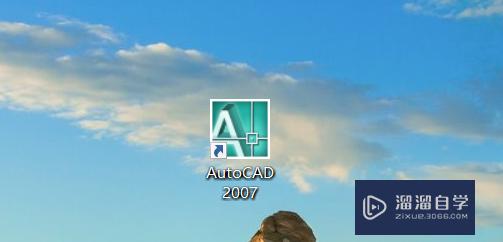
第2步
再打开一个有块的文件,用鼠标左键点击选择这个块
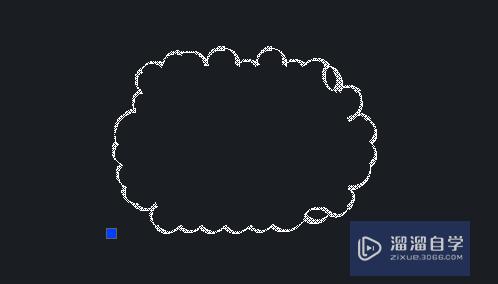
第3步
在命令行里输入快捷键“sc”,即比例因子,然后按回车键进行确认
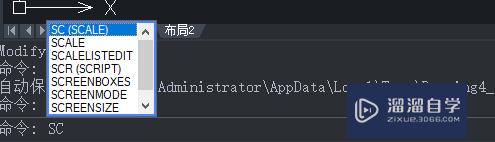
第4步
根据相应的指示,点击CAD软件界面上的一点,再输入比例因子。在这里,输入大于1的数值,则意味着放大这个块。若是输入小于1的数值,则意味着缩小这个块。在这里,小编输入了1.5的数值,块就被放大了

第5步
如果我们仅需要改变块的长度或者宽度,我们可以用鼠标左键点击选择这个块,再点击“特性”按钮
第6步
在出现的特性栏目下,我们通过修改这里的x、y、z轴的比例,从而改变块的长度和宽度
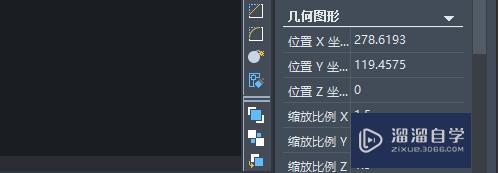
温馨提示
以上就是关于“CAD如何调整块的尺寸大小?”全部内容了,小编已经全部分享给大家了,还不会的小伙伴们可要用心学习哦!虽然刚开始接触CAD软件的时候会遇到很多不懂以及棘手的问题,但只要沉下心来先把基础打好,后续的学习过程就会顺利很多了。想要熟练的掌握现在赶紧打开自己的电脑进行实操吧!最后,希望以上的操作步骤对大家有所帮助。
- 上一篇:CAD怎么对尺寸斜线长度进行标注?
- 下一篇:CAD怎么调节块的大小?
相关文章
广告位


评论列表